
In XD kun je beperkt animeren. Je moet dan denken aan hover-effecten, sliders, menu’s, etc. Animeren in de zin van tekenfilms, daar is andere software voor. Er zijn twee manieren waarop je iets kunt animeren in XD: met behulp van Artboards of met behulp van Components.
IntroStap 1Stap 2
We gaan een voetbal animeren op twee verschillende manieren. Uiteindelijk zal je met beide manieren eenzelfde eindproduct hebben dat er ongeveer zo uit zal zien:
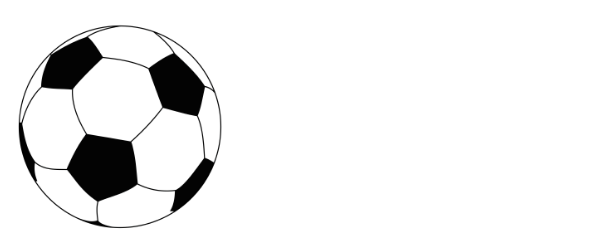
- Maak in XD een nieuw document aan van 500×200 pixels (bxh).
- Plaats hierin de afbeelding van de bal aan de linkerzijde van het artboard.
- Selecteer nu het artboard door op de naam te klikken en kopieer deze met CMD-C/CMD-V.
- Sleep nu in het tweede Artboard de bal helemaal naar rechts en roteer hem 180 graden. Tip: houd Shift ingedrukt om de bal horizontaal te verplaatsen.

Let op: de naam van de bal moet op beide Artboards hetzelfde zijn.
- Ga naar tabblad Prototype en klik op de bal in het eerste Artboard.
- Verbindt deze bal aan het tweede Artboard.
- Stel de eigenschappen van de interactie in zoals in onderstaande afbeelding.
- Herhaal dit voor de bal op het tweede Artboard, waarbij je terugverwijst naar het eerste Artboard.
- Druk nu op de play button en test of de Animatie tussen de Artboards werkt.
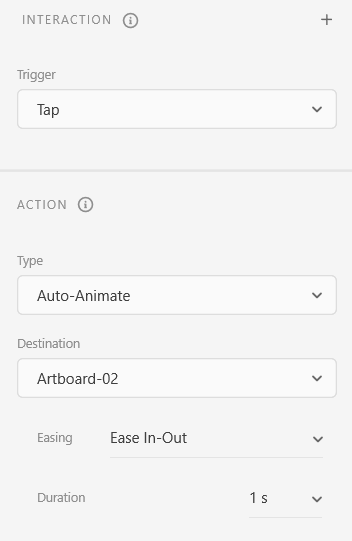
- Maak opnieuw een kopie van het eerste Artboard en plaats deze onder Artboard 1.
- Selecteer de bal en kies CMD-K om er een Component van te maken.
- Maak nu in het menu een nieuwe ‘state’ aan door op de + te klikken en kies voor de Toggle State.
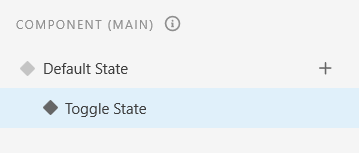
- Selecteer de Toggle State en dubbelklik op de bal in het component. Als het goed is zie je nu dit in beeld en in je layers panel:

Let op: de naam van de bal moet op beide Artboards hetzelfde zijn.
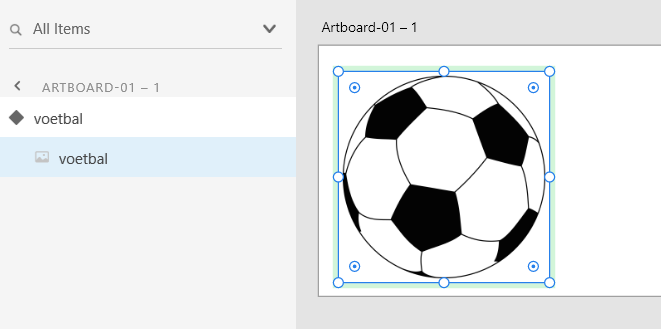
- Sleep nu de bal naar rechts (met Shift ingedrukt om recht te verplaatsen) en draai de bal 180 graden.
- Selecteer nu de Component (met ♦ icoon) in het Layers paneel.
- Klik nu rechts in het eigenschappen-paneel afwisselend op de twee States. Als het goed is zie je de bal van links naar rechts verspringen.
- Nu gaan we naar tabblad Prototype.
- Selecteer de voetbal in de Default State en stel deze interactie in:
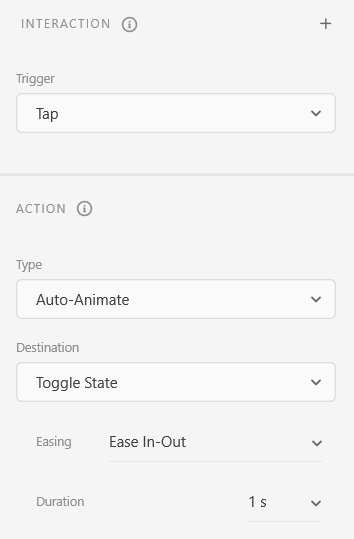
- Doe nu hetzelfde vanuit de Toggle State terug naar de Default State.
- Selecteer het Artboard met de component en druk op de play button.
- Test of de Component animatie correct werkt.
- Sla je werk op als offline XD bestand met CMD-Option-Shift-S (CTRL-Alt-Shift-S) en lever het in.
